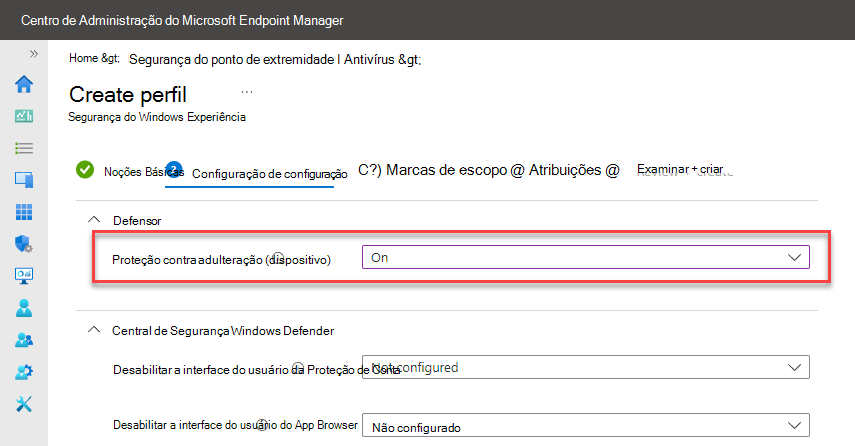Gerir a proteção contra adulteração para a sua organização com o Microsoft Intune
Aplica-se a:
- Plano 1 do Microsoft Defender para Ponto de Extremidade
- Plano 2 do Microsoft Defender para Ponto de Extremidade
- Microsoft Defender Antivírus
- Microsoft Defender para Empresas
- Microsoft 365 Business Premium
Plataformas
- Windows
A proteção contra adulteração ajuda a proteger determinadas definições de segurança, como proteção contra vírus e ameaças, contra a desativação ou alteração. Se fizer parte da equipa de segurança da sua organização e estiver a utilizar o Microsoft Intune, pode gerir a proteção contra adulteração para a sua organização no centro de administração do Intune. Em alternativa, pode utilizar o Configuration Manager. Com o Intune ou o Configuration Manager, pode:
- Ative (ou desative) a proteção contra adulteração em alguns ou em todos os dispositivos.
- Proteja as exclusões do Antivírus do Microsoft Defender contra adulteração (determinados requisitos têm de ser cumpridos).
Importante
Se estiver a utilizar o Microsoft Intune para gerir as definições do Defender para Ponto Final, certifique-se de que define DisableLocalAdminMerge como verdadeiro nos dispositivos.
Quando a proteção contra adulteração está ativada, as definições protegidas por adulteração não podem ser alteradas. Para evitar a interrupção das experiências de gestão, incluindo o Intune (e o Configuration Manager), tenha em atenção que as alterações às definições protegidas por adulteração podem parecer ter êxito, mas estão realmente bloqueadas pela proteção contra adulteração. Consoante o seu cenário específico, tem várias opções disponíveis:
Se tiver de fazer alterações a um dispositivo e essas alterações forem bloqueadas pela proteção contra adulteração, recomendamos que utilize o modo de resolução de problemas para desativar temporariamente a proteção contra adulteração no dispositivo. Tenha em atenção que, após o fim do modo de resolução de problemas, todas as alterações efetuadas às definições protegidas por adulteração são revertidas para o estado configurado.
Pode utilizar o Intune ou o Configuration Manager para excluir dispositivos da proteção contra adulteração.
Se estiver a gerir a proteção contra adulteração através do Intune, pode alterar as exclusões de antivírus protegidas por adulteração.
Requisitos para gerir a proteção contra adulteração no Intune
| Requisito | Detalhes |
|---|---|
| Funções e permissões | Tem de ter as permissões adequadas atribuídas através de funções, como Administrador de Segurança. Veja Funções do Microsoft Entra com acesso ao Intune. |
| Gerenciamento de dispositivos | A sua organização utiliza o Intune para gerir dispositivos. |
| Licenças do Intune | São necessárias licenças do Intune. Veja Licenciamento do Microsoft Intune. |
| Sistema operacional | Os dispositivos Windows têm de ter o Windows 10 versão 1709 ou posterior ou o Windows 11. (Para obter mais informações sobre as versões, consulte Informações de versão do Windows.) Para Mac, consulte Proteger as definições de segurança do macOS com proteção contra adulteração. |
| Inteligência de segurança | Tem de utilizar a segurança do Windows com informações de segurança atualizadas para a versão 1.287.60.0 (ou posterior). |
| Plataforma antimalware | Os dispositivos têm de utilizar a versão 4.18.1906.3 da plataforma antimalware (ou superior) e a versão 1.1.15500.X do motor antimalware (ou posterior). Veja Gerir atualizações do Antivírus do Microsoft Defender e aplicar linhas de base. |
| Microsoft Entra ID | Os inquilinos do Intune e do Defender para Endpoint têm de partilhar a mesma infraestrutura do Microsoft Entra. |
| Pilot Defender para Ponto de Extremidade | Os seus dispositivos têm de estar integrados no Defender para Endpoint. |
Observação
Se os dispositivos não estiverem inscritos no Microsoft Defender para Endpoint, a proteção contra adulteração é apresentada como Não Aplicável até que o processo de integração seja concluído. A proteção contra adulteração pode impedir que ocorram alterações às definições de segurança. Se vir um código de erro com o ID do Evento 5013, veja Rever os registos de eventos e os códigos de erro para resolver problemas com o Antivírus do Microsoft Defender.
Ativar (ou desativar) a proteção contra adulteração no Microsoft Intune
No centro de administração do Intune, aceda aAntivírus de segurança > de ponto finale, em seguida, selecione + Criar Política.
- Na lista Plataforma , selecione Windows 10, Windows 11 e Windows Server.
- Na lista Perfil , selecione Experiência de segurança do Windows.
Crie um perfil que inclua a seguinte definição:
- TamperProtection (Dispositivo): Ativado
Conclua a seleção de opções e definições para a sua política.
Implemente a política em dispositivos.
Proteção contra adulteração para exclusões antivírus
Se a sua organização tiver exclusões definidas para o Antivírus do Microsoft Defender, a proteção contra adulteração protege essas exclusões, desde que sejam cumpridas todas as seguintes condições:
| Condition | Critérios |
|---|---|
| Plataforma do Microsoft Defender | Os dispositivos estão a executar a plataforma 4.18.2211.5 microsoft Defender ou posterior. Para obter mais informações, veja Versões mensais da plataforma e do motor. |
DisableLocalAdminMerge definição |
Esta definição também é conhecida como impedir a intercalação de listas locais.
DisableLocalAdminMerge tem de estar ativada para que as definições configuradas num dispositivo não sejam intercaladas com políticas de organização, como definições no Intune. Para obter mais informações, veja DisableLocalAdminMerge. |
| Gerenciamento de dispositivos | Os dispositivos são geridos apenas no Intune ou são geridos apenas com o Configuration Manager. O sensor tem de estar ativado. |
| Exclusões de antivírus | As exclusões do Antivírus do Microsoft Defender são geridas no Microsoft Intune ou no Configuration Manager. Para obter mais informações, consulte Definições da política antivírus do Microsoft Defender no Microsoft Intune para dispositivos Windows. A funcionalidade para proteger as exclusões do Antivírus do Microsoft Defender está ativada nos dispositivos. Para obter mais informações, veja Como determinar se as exclusões antivírus estão protegidas por adulteração num dispositivo Windows. |
Observação
Por exemplo, quando o Configuration Manager é utilizado apenas para gerir exclusões e as condições necessárias são cumpridas, as exclusões do Configuration Manager são protegidas por adulteração. Neste caso, não é necessário emitir exclusões antivírus com o Microsoft Intune.
Para obter informações mais detalhadas sobre as exclusões do Antivírus do Microsoft Defender, veja Exclusões do Microsoft Defender para Endpoint e do Antivírus do Microsoft Defender.
Como determinar se as exclusões antivírus estão protegidas por adulteração num dispositivo Windows
Pode utilizar uma chave de registo para determinar se a funcionalidade para proteger as exclusões do Antivírus do Microsoft Defender está ativada. O procedimento seguinte descreve como ver, mas não alterar, o estado da proteção contra adulteração.
Num dispositivo Windows, abra o Editor de Registo. (O modo só de leitura está bom; não está a editar a chave do registo.)
Para confirmar que o dispositivo é gerido apenas pelo Intune ou gerido apenas pelo Configuration Manager, com o Sense ativado, verifique os seguintes valores de chave de registo:
-
ManagedDefenderProductType(localizado emComputer\HKEY_LOCAL_MACHINE\SOFTWARE\Microsoft\Windows DefenderouHKLM\SOFTWARE\Microsoft\Windows Defender) -
EnrollmentStatus(localizado emComputer\HKEY_LOCAL_MACHINE\SOFTWARE\Microsoft\SenseCMouHKLM\SOFTWARE\Microsoft\SenseCM)
A tabela seguinte resume o que significam os valores da chave de registo:
ManagedDefenderProductTypevalorEnrollmentStatusvalorO que significa o valor 6(qualquer valor) O dispositivo é gerido apenas pelo Intune.
(Cumpre um requisito para que as exclusões sejam protegidas por adulteração.)74O dispositivo é gerido pelo Configuration Manager.
(Cumpre um requisito para que as exclusões sejam protegidas por adulteração.)Um valor diferente de 6ou7(qualquer valor) O dispositivo não é gerido apenas pelo Intune ou apenas pelo Configuration Manager.
(As exclusões não estão protegidas por adulteração.)-
Para confirmar que a proteção contra adulteração está implementada e que as exclusões estão protegidas por adulteração, verifique a chave do
TPExclusionsregisto (localizada emComputer\HKEY_LOCAL_MACHINE\SOFTWARE\Microsoft\Windows Defender\FeaturesouHKLM\SOFTWARE\Microsoft\Windows Defender\Features).TPExclusionsO que significa o valor 1As condições necessárias são cumpridas e a nova funcionalidade para proteger exclusões está ativada no dispositivo.
(As exclusões estão protegidas por adulteração.)0Atualmente, a proteção contra adulteração não está a proteger as exclusões no dispositivo.
(Se todos os requisitos forem cumpridos e este estado parecer incorreto, contacte o suporte.)
Cuidado
Não altere o valor das chaves de registo. Utilize o procedimento anterior apenas para obter informações. Alterar chaves não tem qualquer efeito sobre se a proteção contra adulteração se aplica a exclusões.
Confira também
- Perguntas mais frequentes (FAQs) sobre proteção contra adulteração
- Defender para Endpoint em dispositivos não Windows
- Resolver problemas com a proteção contra adulteração
- Gerir o Microsoft Defender para Endpoint em dispositivos com o Microsoft Intune
Dica
Você deseja aprender mais? Contacte a comunidade de Segurança da Microsoft na nossa Comunidade Tecnológica: Microsoft Defender para Endpoint Tech Community.